1. Tạo Layer Script làm chuyển động
Bước đầu tiên để tạo ảnh GIF bằng Photoshop, bạn phải có đầy đủ chất liệu.
- Ở thanh menu, chọn File > Scripts > Load Files into Stack.
- Khi cửa sổ Load Layers hiển thị, bấm Browser rồi lựa chọn những hình ảnh bạn muốn dựng thành ảnh GIF từ thư mục. Click chọn OK để mở ra.
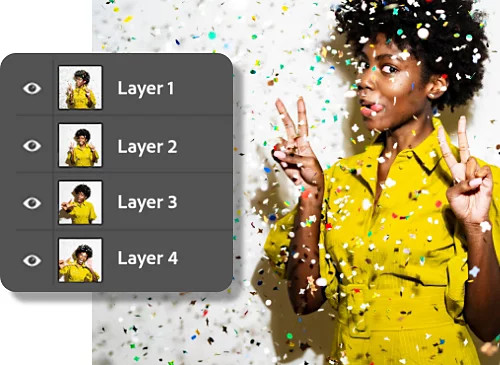
2. Tạo bảng điều khiển timeline
- Sau khi ảnh được nhập vào từng Layers, tại Window, bạn chọn Timeline. Trong trường hợp bạn sử dụng Photoshop phiên bản CS5, mục này sẽ là Animation.
- Ở giữa bảng sẽ hiện ra một nút mũi tên với 2 tùy chọn “Create Video Timeline” hoặc “Create Frame Animation". Chọn Create Frame Animation.
- Trong menu Timeline/Animation, click vào biểu tượng Palette, sau đó chọn Make Frames From Layers.
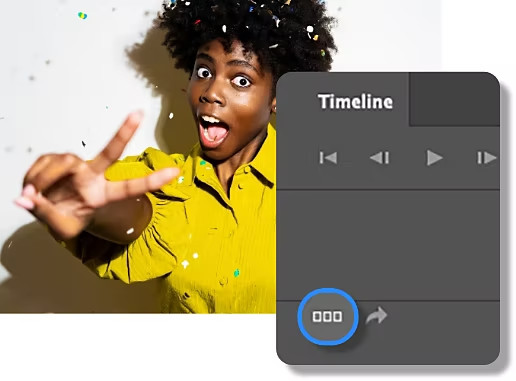
3. Sắp xếp thời gian cho từng khung hình
Khi thứ tự khung hình và thời gian hiển thị của mỗi khung đã được sắp xếp xong, bạn nhấn play để preview thành phẩm.
Bạn có thể đặt GIF của bạn thành vòng lặp bằng cách nhấp vào menu lặp lại. Phần lớn các GIF được đặt lặp lại ở Option “Forever”.
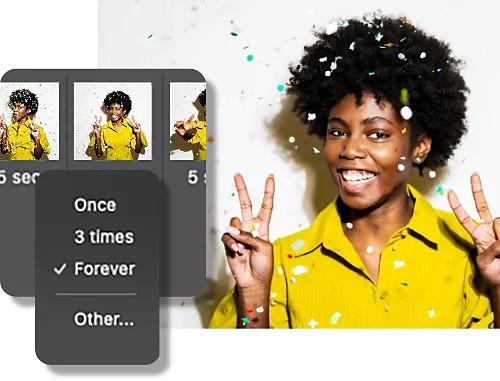
4. Lưu file tạo ảnh GIF bằng Photoshop và xuất bản
Sau khi đã hài lòng với GIF động của mình, hãy xuất bản nó bằng cách chọn File > Save for Web & Devices. Lựa chọn định dạng cần lưu là .GIF.
Nếu bạn muốn lấy những Video từ After Effect để làm GIF, hãy xuất file dưới định dạng (MP4/AVI). Sau đó vào Photoshop ở file như bình thường để đưa video về dạng video layer.
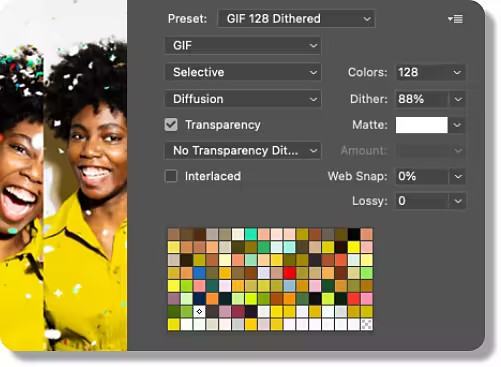
Tạm kết tạo ảnh GIF bằng Photoshop
Tạo ảnh GIF bằng phần mềm Photoshop chỉ vỏn vẹn 4 bước đơn giản như thế thôi, không hề khó một chút nào đúng không? Ngoài kiến thức thú vị về tạo các ảnh chuyển động (GIF). Adobe Photoshop còn là phần mềm đa năng để vẽ, thiết kế và sáng tạo những sản phẩm, tính năng hay ho khác nữa. Để khám phá và làm chủ Photoshop thành sành sỏi. Digiart Academy mời bạn xem qua với khóa học cơ bản làm quen với Photoshop hoặc Vẽ Minh Họa Ứng dụng của chúng mình nhé!
Chúc bạn thành công! Mong rằng những chia sẻ trên sẽ hữu ích với bạn!









